ایجاد عکس HDR از عکس هایی با چند اکسپوژر مختلف (Bracketing)
شاید شما هم در دوربین هاتون موقع عکس گرفتن یا حتی در گشت و گذار در محیط اینترنت با واژه Bracketing آشنا شدید. این واژه به طور معمول به گرفتن چند شات در ثانیه توسط دوربین با اکسپوژر های مختلف مربوط می شود. در این مطلب بهتون یاد خواهیم داد تا پس از گرفتن چند شات مختلف توسط دوربین خودتون آن ها را به فتوشاپ انتقال داده و به HDR تبدیل کنید. البته لازم به ذکر است که همیشه این نوع عکس ها با اکسپوژر های مختلف توسط براکتینگ ثبت نمی شوند، بلکه روش های دستی و دیگری نیز برای گرفتن چند شات با اکسپوژر های مختلف وجود دارد.
در زیر تنظیمات ثبت 3 عکس با 3 نوع نور دهی را در روی دوربین مشاهده می کنید:
همان طور که از تصویر بالا پیداست، عکس در اکسپوژر های (2EV, 0EV, -2EV+) ثبت شده است.
پیشنهاد میکنیم پست آموزش ترکیب چند عکس به HDR در Camera RAW فتوشاپ را نیز همین الان ببینید.
آموزش ایجاد عکس HDR از عکس هایی با چند اکسپوژر مختلف
برای مثال ما این سه عکس را که در اکسپوژر های گفته شده در بالا ثبت شده است را برای نمونه و ادامه آموزش انتخاب می کنیم.
توجه: برای گرفتن نتیجه بهتر، از عکس های RAW استفاده کنید زیرا که آن ها 16 بیت هستند و جزییات زیادی را شامل هستند.
ایجاد عکس HDR از عکس هایی با چند اکسپوژر مختلف
خب حالا این سه عکس را به سمت محیط فتوشاپ کشیده (درگ) و بندازید (دراپ) تا اجرا شود. چون عکس ها با فرمت RAW گرفته شده اند، در Camera raw باز میشوند تا از اینجا به فتوشاپ منتقل گردند.
ما در اینجا در پنجره Camera Raw هیچ تغییری روی تنظیمات نداده و با نگه داشتن کلید شیفت (Shift) هر سه عکس را از سمت چپ انتخاب کرده و سپس از پایین گزینه Open images را می زنیم.
خب حالا به منوی File > Automate > Merge To HDR Pro می رویم. مطابق تصویر زیر :
در پنجره زیر، روی Add Open Files کلیک کنید تا عکس هایی که در محیط فتوشاپ باز است برای HDR شدن انتخاب گردد.
روی OK کلیک کنید و منتظر شوید تا پنجره تغییرات مربوط به HDR باز شود. مطابق تصویر زیر میتوانید Shadow ، Highlights و … را تغییر دهید. همچنین از قسمت Tone and Detail آپشن Gamma و Detail را هم حتما امتحان کنید!
عکس نهایی آموزش ایجاد عکس HDR از عکس هایی با چند اکسپوژر مختلف (Bracketing):


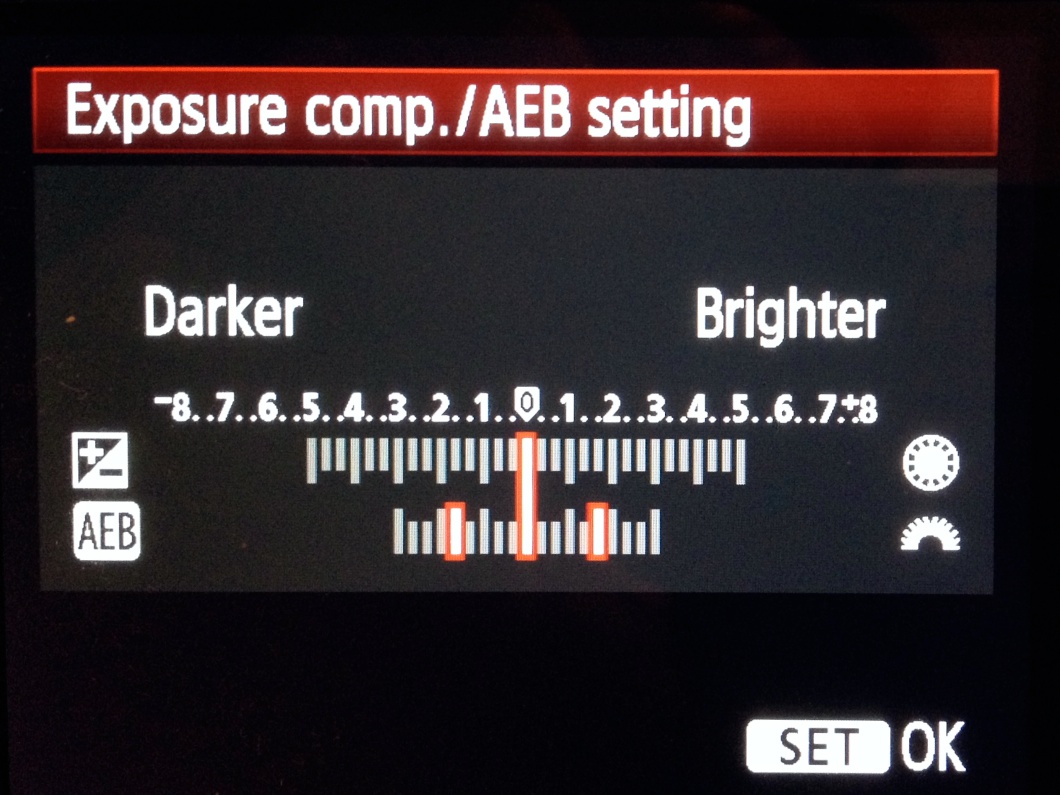
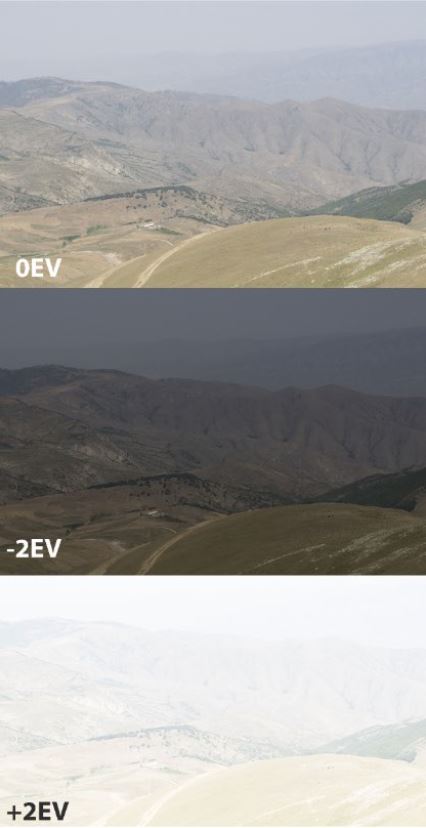
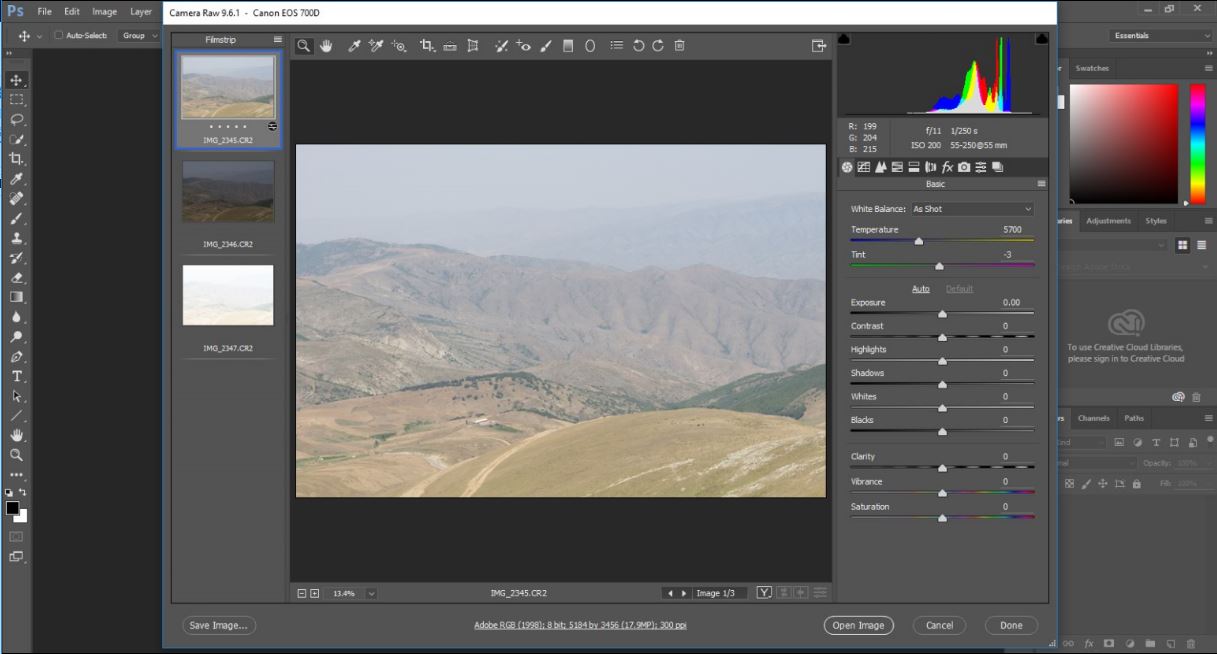
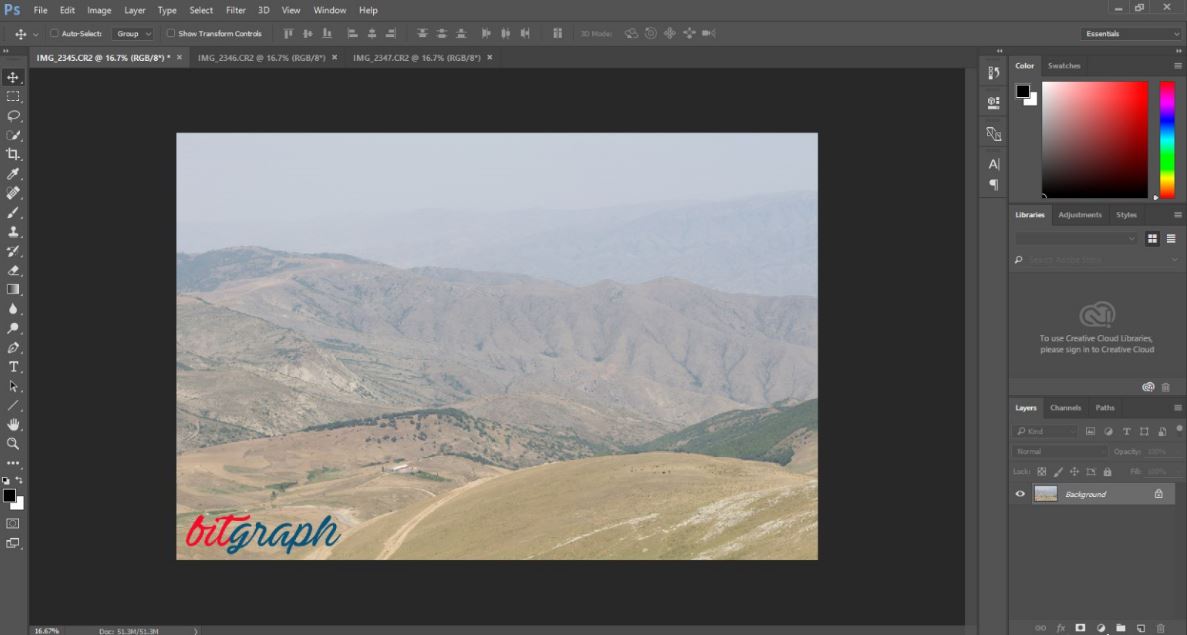
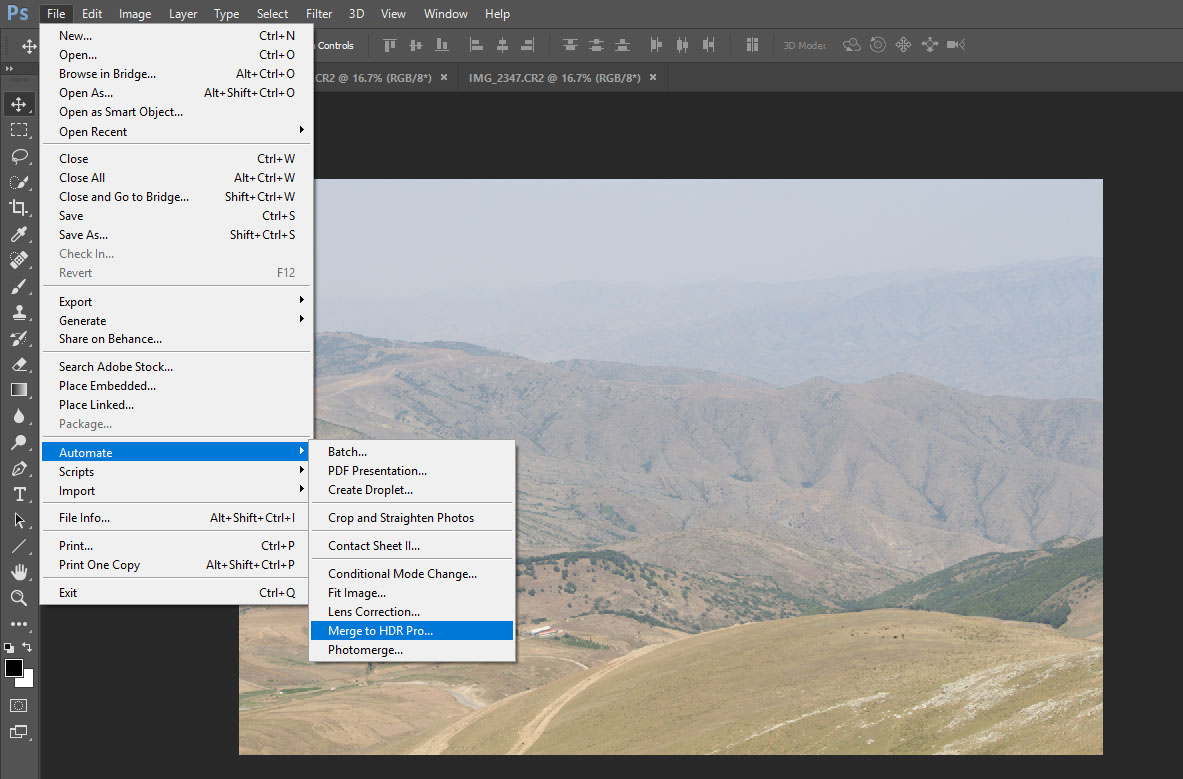
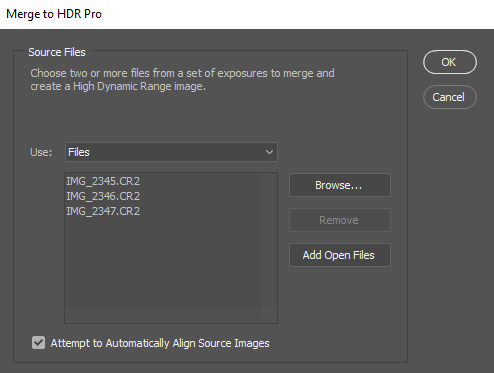
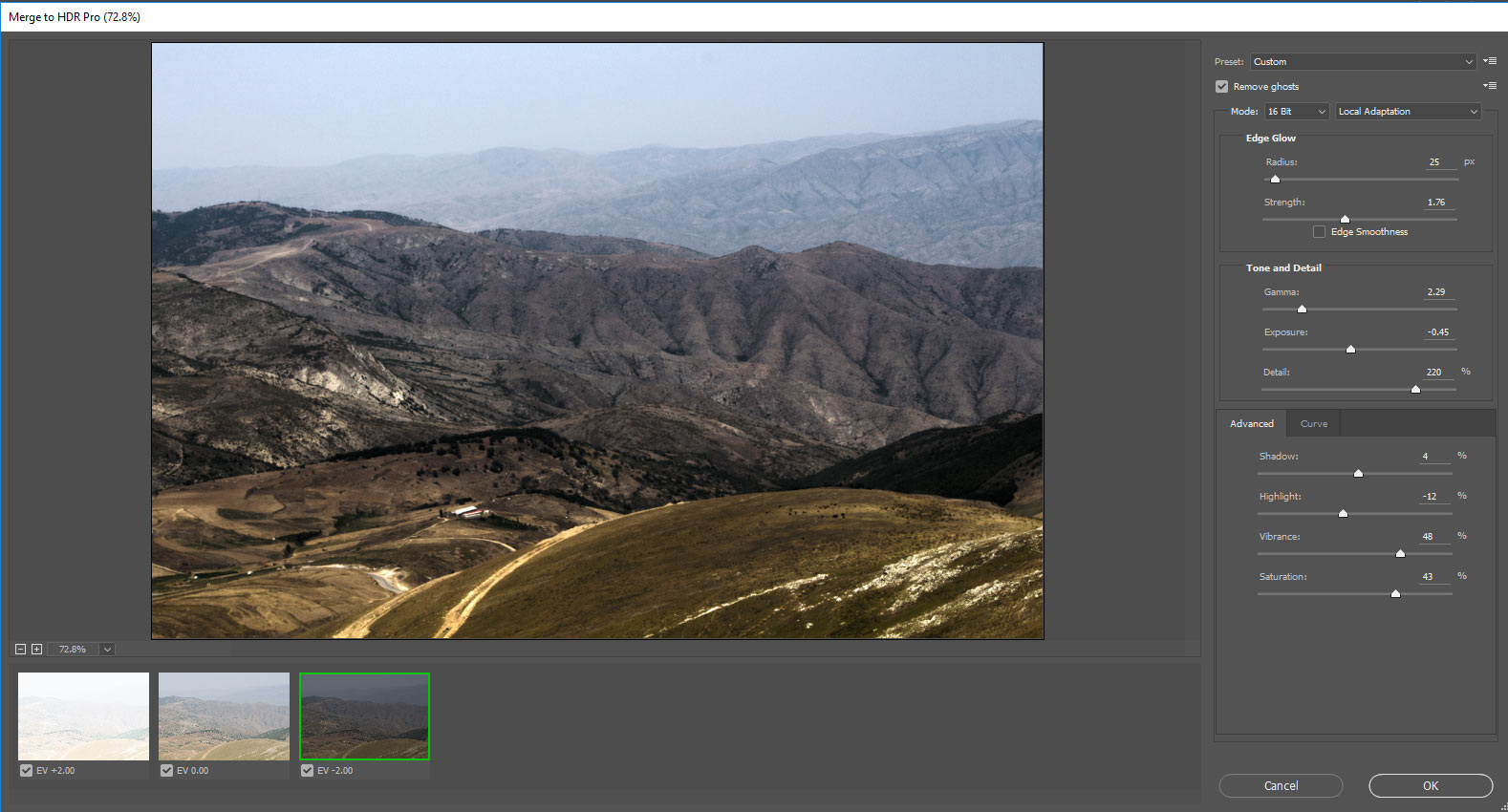





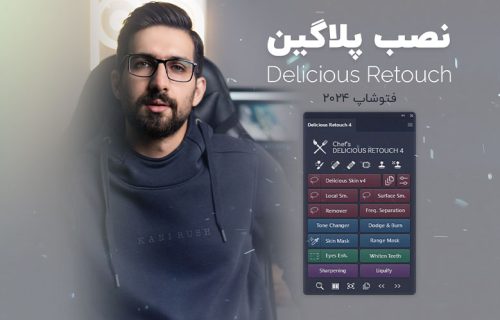
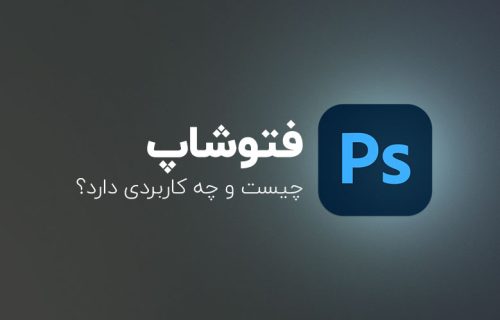











تشکر از مطالب خوبتون و بسیار جای تبریک دارد که خودتان تولید محتوا انجام میدهید
سلام وقت بخیر ، متشکرم از انرژی شما